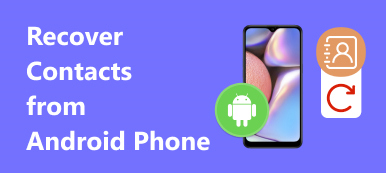Stalo se, že vaše soubory Android byly omylem smazány a vy jste je nezálohovali. Kromě toho může být váš telefon Android zaseknutý na černé obrazovce, rozbité obrazovce nebo jiných problémech, které způsobují nereagující obrazovku. Ten druhý zní jako obtížný úkol pro obnovení smazaných souborů, ale v tomto článku najdete nejlepší řešení, které odhalí vzhled obnovy dat Android. Je to hlavně průvodce po obnovit smazané soubory z interního úložiště Android, a můžete také obnovit smazané soubory z karty SD.
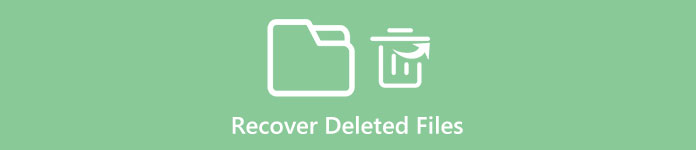
- Část 1: Je možné obnovit smazané soubory z interního úložiště Android?
- Část 2: Jak obnovit smazané soubory z interního úložiště Android?
Část 1: Je možné obnovit smazané soubory z interního úložiště Android?
Nejprve je lepší zjistit, kde se soubory Android ukládají, a pravidlo obnovy smazaných souborů Androidu z interního úložiště. Existují dvě hlavní metody ukládání souborů Android, a to podle interního úložiště a externího úložiště. Přesnou definicí interního úložiště je pevný disk zařízení Android. Do omezené vnitřní paměti můžete ukládat aplikace, hudbu, videa a fotografie. Různé telefony Android mají různé kapacity pro ukládání dat. Pokud tedy chcete zjistit, kolik interního úložiště zbývá, přejděte na „Nastavení“ a „Úložiště“, kde najdete odpověď.
Vaše smazané soubory Android mohou stále existovat v interním úložišti s neviditelným stavem. Pokud jste neuložili nová data k přepsání odstraněných dat, nebudou vymazána. Obnovení smazaných souborů z interního úložiště Android si proto klade za cíl zajistit, aby byly soubory znovu viditelné, mimochodem žádný požadavek na útěk z vězení. Kromě toho, pokud opravdu chcete odstranit konkrétní soubor Android, použijte jeden nástroj pro skartaci souborů, abyste jej trvale odstranili.
Část 2: Jak obnovit odstraněné soubory z interního úložiště Android?
Stále máte šanci obnovit smazané soubory z interního úložiště Android, i když jste soubory nezálohovali. Ale v takovém případě možná budete muset root smartphone s Androidem. K dispozici je jeden specializovaný nástroj určený pro obnovu souborů Android z neoprotovaných telefonů Android. A FoneLab Android Data Recovery by měla být nejlepší volbou. Smazané soubory můžete obnovit z libovolného zařízení Android snadno a neomezeně.
Software pro obnovu dat Android č. 1 – Obnovte smazané soubory z interního úložiště Android a externího úložiště.
- Obnovte smazané soubory z interního úložiště Android nebo SD karty, jako jsou SMS, kontakty, protokoly hovorů a dokumenty.
- Načíst ztracené fotografie, hudbu, videa a soubor WhatsApp ze zařízení Android.
- Obnovte odstraněná data ze všech zařízení Android, včetně Samsung, HTC, LG, Huawei, Sony, Sharp, telefonů Windows atd.
- Zálohujte data Android do počítače nebo Mac v režimu jednoho kliknutí.
- Opravte a zálohujte zlomené zmrzlé havarované telefony Android v systému Windows.
- Dostupné na: Windows 11/10/8.1/8/7/Vista/XP, Mac OS X 10.7 nebo vyšší (macOS Sequoia je součástí dodávky)
Jak obnovit smazané soubory z vnitřní paměti Android
Pro uživatele systému Windows umožňuje režim „Broken Android Data Extraction“ uživatelům ukončit režim obnovy zejména pro Android. Nyní začíná proces obnovy smazaných souborů z interního úložiště Andorid.
Krok 1. Spusťte režim „Android Data Recovery“.
Stáhněte si zdarma software FoneLab Data Recovery a poté upgradujte na verzi pro. Uživatelé systému Windows i Mac mohou získat službu 30%, která vlastní software pro obnovu dat v systému Android. Spusťte jej a použijte bleskový kabel USB pro připojení zařízení Android k počítači. Chcete-li skenovat telefon Android, musíte počkat několik minut.

Běžnou operací v systému Android je stisknutí tlačítka „OK“, když se zobrazí okno „Povolit ladění USB“. Pokud ne, můžete zkusit odpojit kabel USB a znovu ho připojit, abyste to zkusili. Nebo přejděte na „Nastavení“ a vyberte „Možnosti vývoje“. Zrušte zaškrtnutí možnosti „USB debugging“ a poté znovu zkontrolujte, zda váš telefon Android dokáže navázat spojení s PC nebo Mac.
Krok 2. Zvolte vymazané typy souborů.
Z vyskakovacího okna můžete vidět, že lze obnovit všechny typy dat Android, včetně kontaktů, videí, skladeb, zpráv, protokolů hovorů a dalších. Zaškrtněte položky v seznamech „Kontakty a zprávy“ a „Média“. Později stisknutím tlačítka „Další“ spusťte obnovení odstraněných souborů z paměti telefonu Android.

Během tohoto kroku začne telefon Android automaticky rootovat. Stiskněte tlačítko „Povolit“ a zkontrolujte, zda byl požadavek navždy zapamatován. Pokud se váš telefon Android nepodaří rootovat, můžete klepnutím na tlačítko „Advanced Root“ úspěšně rootovat tablet Android. Nebo stiskněte tlačítko „Opakovat“ v pravém dolním rohu a proveďte druhý pokus.
Krok 3. Obnovte smazané soubory z interního úložiště Android.
Smazané soubory se zobrazí uprostřed se jménem a datem v pořadí. Náhled můžete zobrazit v pravém podokně. Kliknutím na jednotlivá data zobrazíte další podrobnosti. Pokud chcete vidět pouze smazané soubory Android, zapněte v horní části „Zobrazit pouze smazané položky“. Po výběru všech smazaných souborů stiskněte tlačítko „Obnovit“, abyste smazané soubory získali zpět a poté se znovu přesuňte do interního úložiště Android.

Když ukládáte obnovené soubory Android, podporuje se také obnovení dat systému Android do formátů souborů, které lze vybrat. A některé položky nabízejí desítky formátů, jako jsou videa a hudba.
Proč investovat do čističky vzduchu?
Po přečtení tohoto příspěvku můžete bezpečně obnovit smazané soubory z interního úložiště Android. U telefonů se systémem Android s poškozením systému, rozbitou obrazovkou a dalšími problémy je také snadné obnovit data pomocí počítače bez přílišného úsilí. Režim „Android Data Backup & Restore“ navíc uživatelům umožňuje zálohování dat Android v předstihu, aby se zabránilo vymazání z interního úložiště nebo externího úložiště Androidů. Celkově, pokud máte něco bez zálohovacích souborů, můžete pomocí softwaru Android Data Recovery obnovit smazané soubory z paměti telefonu Android bez tuhnutí zde.